Excel 快速生成工资条的方法
摘要:大家知道,财务那里的Excel工资大表中只有一个表头,下面有许多员工的工资记录,但在生成工资条时,每个员工的工资条上都会有一个表头和各项明细...
大家知道,财务那里的Excel工资大表中只有一个表头,下面有许多员工的工资记录,但在生成工资条时,每个员工的工资条上都会有一个表头和各项明细的数据记录,这样才能看清各项明细。难不成财务人员需要给每个员工一人手动复制一条表头再打印不成?那样还不累趴下?那么,如何才能快速生成每位员工的工资条呢?这里介绍一种利用辅助行列外加排序技巧实现的方法。
首先打开基础工资总表。为了实现演示方便,我们使用一个只有简单项目的工资表。
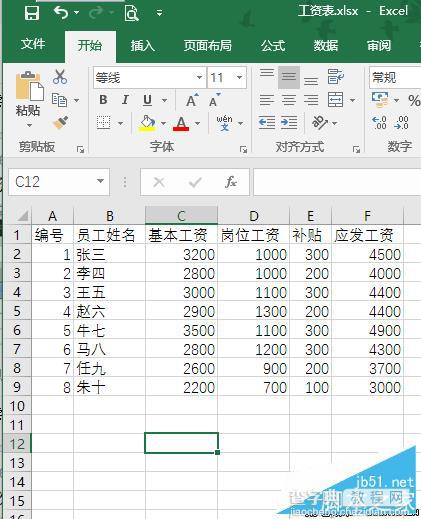
首选在表的右侧创建一个辅助列,复制行号到右侧辅助列。并且在该列下方再粘贴一次。
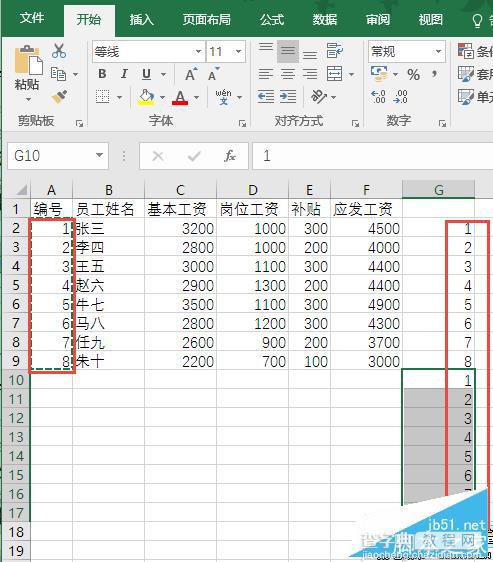
复制标题行,然后批量选中下方空白区域,执行粘贴命令,填充至下方的空白区域,粘贴的区域要与第二组辅助列的行数保持一致。
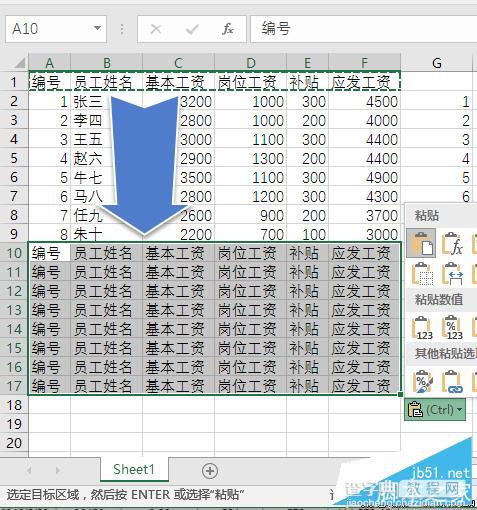
根据辅助列G执行表格升序排列:点击“数据→排序”命令,选择主关键字为“列G”,排序次序为“升序”,点“确定”排序。
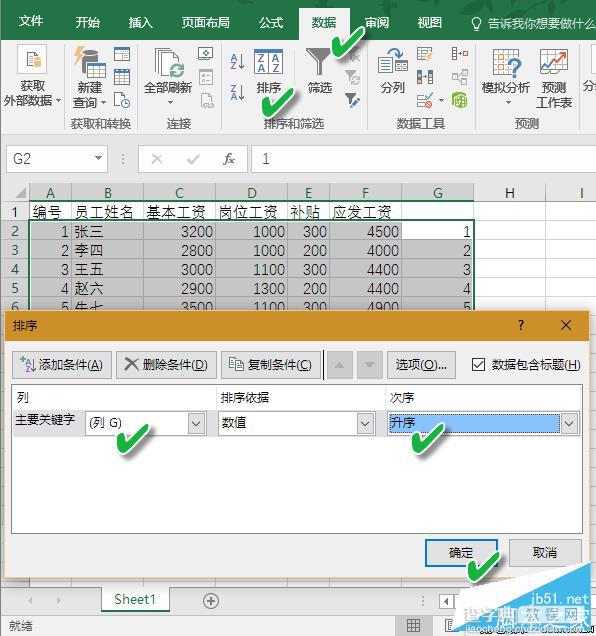
刹那间,你看到的结果就是如图酱紫的,是不是你想要的呢?
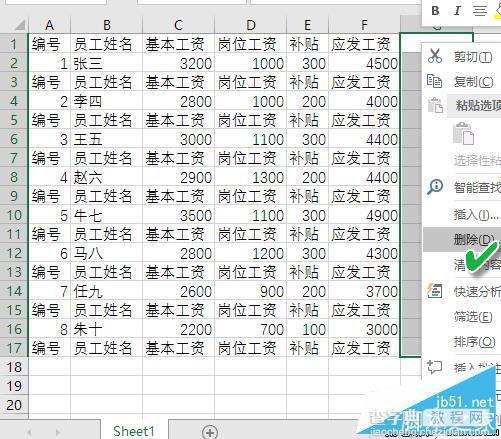
最后删掉辅助列G。打印出来后,按每两行一条剪开,就可以发给员工了。
明白的上面的做法后,不管你遇到的工资项目有多少项,员工有多少名,都可以按这种方法一次性搞定,所需时间基本上是一样的。
【Excel 快速生成工资条的方法】相关文章:
